Kā novērst Surface Pro ekrāna drebēšanu un mirgošanu
Surface Pro īpašnieki ir ziņojuši par problēmām, kas saistītas ar Surface Pro ekrāna drebēšanu vai mirgošanu. Problēma parādās kā ātri, mirgojoši vertikāli kropļojumi Surface Pro displejā. Šie izkropļojumi var parādīties jebkurā laikā, pat tūlīt pēc Surface Pro ieslēgšanas un Windows ielādes.
Surface Pro ekrāna drebēšanas un mirgošanas iemesls
Surface Pro 4 aparatūras defekts ir visizplatītākais Surface Pro ekrāna drebēšanas un mirgošanas iemesls. Defekta cēlonis joprojām ir strīdīgs, taču Surface Pro īpašnieku kopienas dalībnieki to novērš problēma ir atrisināta, jo tā ir problēma ar displeja aparatūru, un tiek uzskatīts, ka to ir izraisījusi karstums.
Ekrāna drebēšana un mirgošana bija tik izplatīta parādība, ka ietekmētie Surface Pro 4 īpašnieki izdarīja spiedienu uz Microsoft izveidojot vietni ar nosaukumu Flickergate. Tika apsvērta arī kolektīva prāva, lai gan tā nekad netika virzīta uz priekšu.
Citām Surface ierīcēm var būt problēmas, kas tiek uztvertas kā ekrāna mirgošana. Ja jums nav Surface Pro 4, tās ir labas ziņas! Problēmu, iespējams, neizraisa aparatūras defekts, tāpēc šajā rakstā sniegtie papildu labojumi, visticamāk, atrisinās problēmu.
Kā novērst Surface Pro ekrāna drebēšanu un mirgošanu
Microsoft galu galā padevās spiedienam saistībā ar Flickergate un izveidoja atbalsta lapu lietotājiem ar mirgojošiem ekrāniem, norādot, kā sazināties ar klientu atbalsta dienestu un salabot displeju.
Tomēr Microsoft paplašināja šīs problēmas atbalstu tikai Surface Pro 4 trīs gadu garantijas laikā. Surface Pro 4 tika izlaists 2015. gadā, tāpēc ir maz ticams, ka uz jūsu ierīci attiecas garantija.
Lai gan aparatūras defekts izraisa Surface Pro 4 ekrāna mirgošanas problēmu, gan Microsoft, gan lietotāji ziņo par dažkārt gūtiem panākumiem, izmantojot citas metodes.
Iespējams, ka problēmu izraisījusi cita problēma, kas nav saistīta ar zināmo aparatūras defektu. Tālāk norādītās darbības varētu to atrisināt.
Microsoft atbalsta raksts par Surface Pro ekrāna mirgošanu ietver darbības, lai apstiprinātu problēmu. Ja tas apstiprina mirgošanas problēmu, tas ir aparatūras defekts, kuru, visticamāk, neatrisinās turpmāka problēmu novēršana. Ja tā nenotiek, izmēģiniet tālāk norādītās darbības.
-
Izslēdziet automātisko spilgtuma regulēšanu. Ar peles labo pogu noklikšķiniet uz Windows darbvirsmas un atlasiet Displeja iestatījumi. Tiks atvērts logs un atzīmēta izvēles rūtiņa Mainiet spilgtumu automātiski, kad mainās apgaismojums parādās netālu no tā augšdaļas. Noņemiet atzīmi no izvēles rūtiņas.
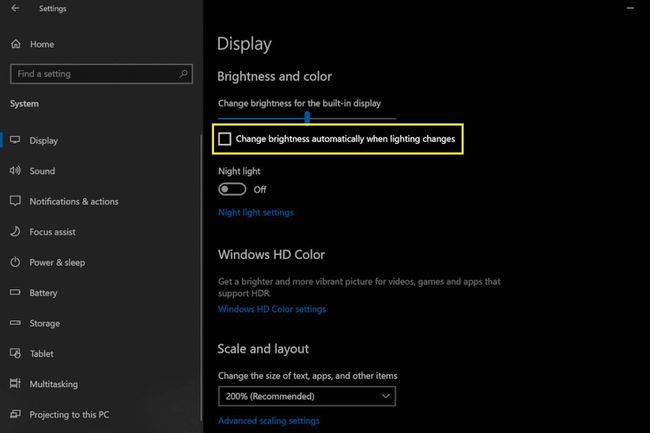
Atceliet displeja draiveri. Tādējādi pašreizējais draiveris tiks atinstalēts un aizstāts ar vecāku versiju, novēršot problēmu, ja iemesls ir jaunā displeja draivera kļūda.
Palaidiet Windows Update un ļaujiet tai instalēt visus pieejamos atjauninājumus. Tādējādi jūsu Surface ierīcei tiks instalēti visi Windows kļūdu labojumi un jaunākie draiveri.
Veiciet izslēgšanu ar divām pogām jūsu Surface Pro. Tas piespiedīs ierīci restartēt Windows, nevis ziemas guļas stāvoklī.
Atiestatiet Surface ierīces rūpnīcas datus. Tas novērsīs visus programmatūras vai draiveru konfliktus, kas izraisa ekrāna mirgošanu.
Savienojiet Surface Pro ar ārēju monitoru. Tas neatrisina problēmu ar Surface Pro displeju, taču, ja to izraisa aparatūras defekts pašā displejā, problēma neparādīsies ārējā monitorā.
Saldētavas triks: nav ieteicams
Lietotāju mēģinājumi novērst ekrāna mirgošanu Surface Pro 4 noveda pie dažiem dīvainiem labojumiem. Vispopulārākā ir Surface Pro ievietošana saldētavā. Mēs to neiesakām, jo tas ir ne tikai pagaidu labojums (ja tas pat darbojas), bet Surface Pro ievietošana saldētavā var to vēl vairāk sabojāt.
